티스토리 뷰
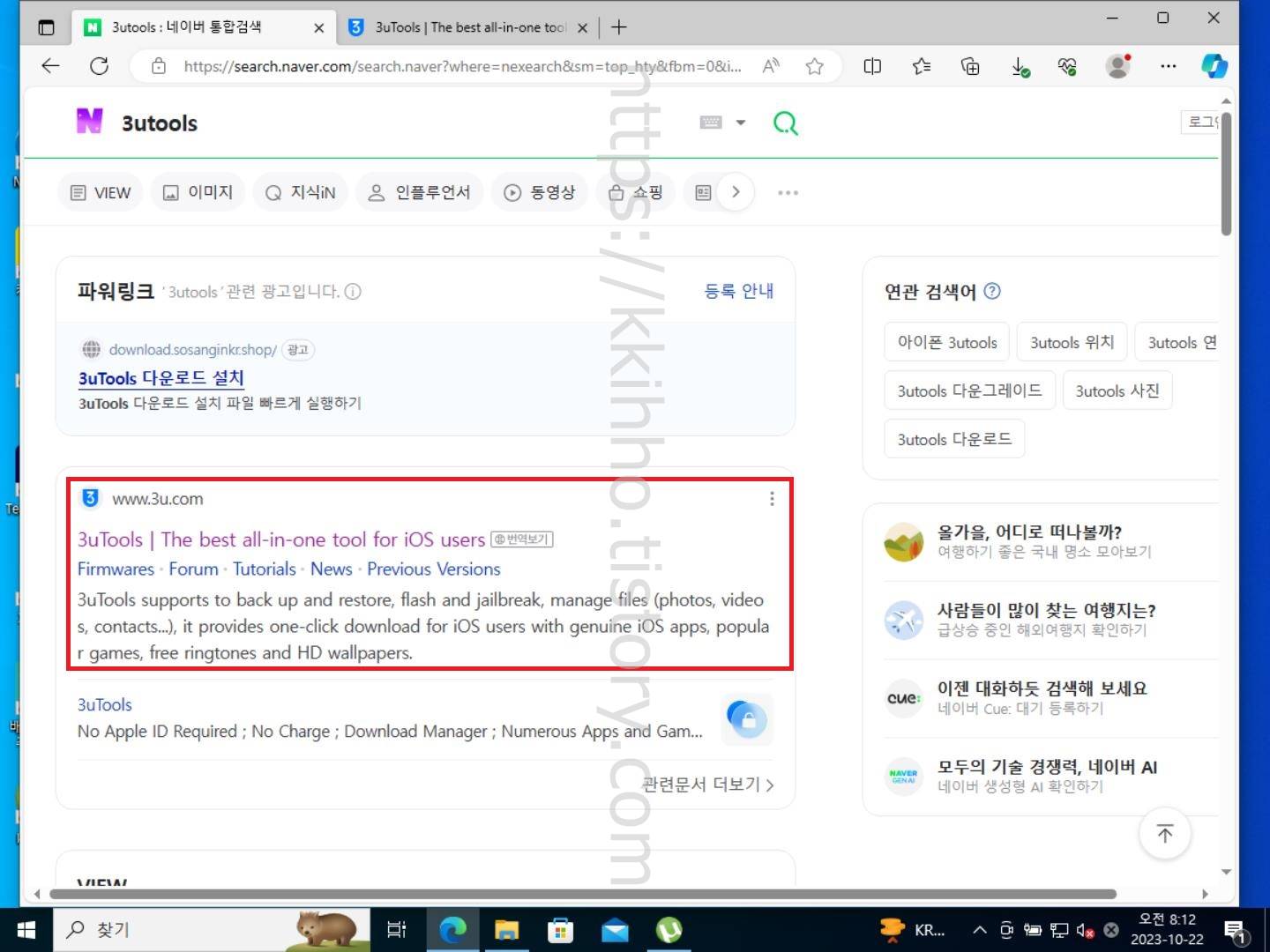
아이튠즈 없이 아이폰 음악넣기 음악넣는법 아이폰 노래넣기 노래넣는법, 아이폰에 노래를 넣는 방법은 어렵지 않게 진행이 가능하다. 우선 프로그램 설치가 필요하다. 포털에서 3utools 검색 후에 해당 홈페이지로 들어가 준다.
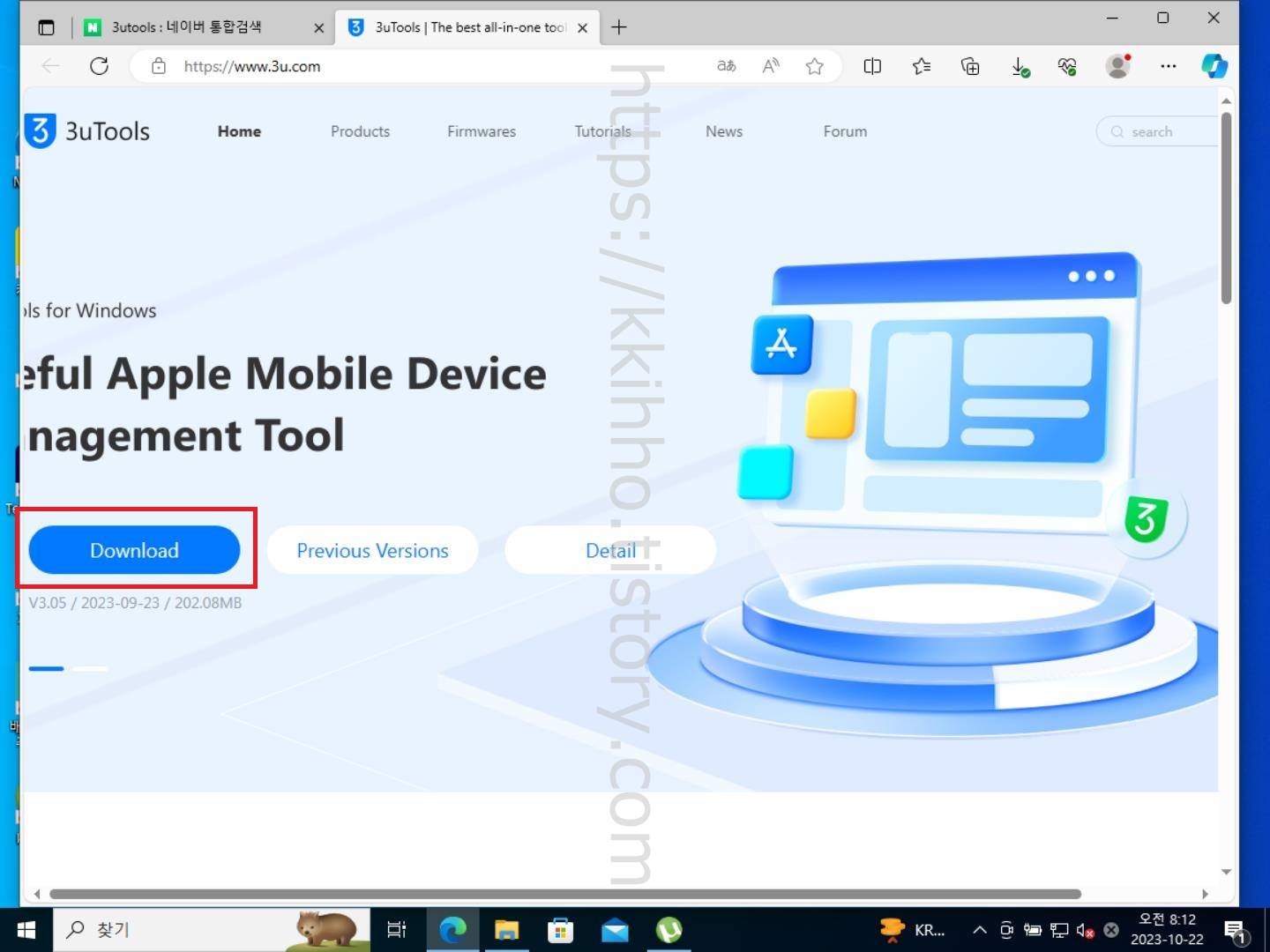
3utools 홈페이지로 넘어왔다면 여기에서는 중앙쯤에 위치하고 있는 파란색 버튼 다운로드 버튼을 한번 클릭하여 설치 파일을 다운로드 받아주면 되겠다.

3utools 설치 파일을 다운로드 받았다면 이제 해당 프로그램을 PC에 설치하기 위해 다운로드 받은 파일, 파일 열기 버튼을 눌러 실행을 시켜주면 되겠다.
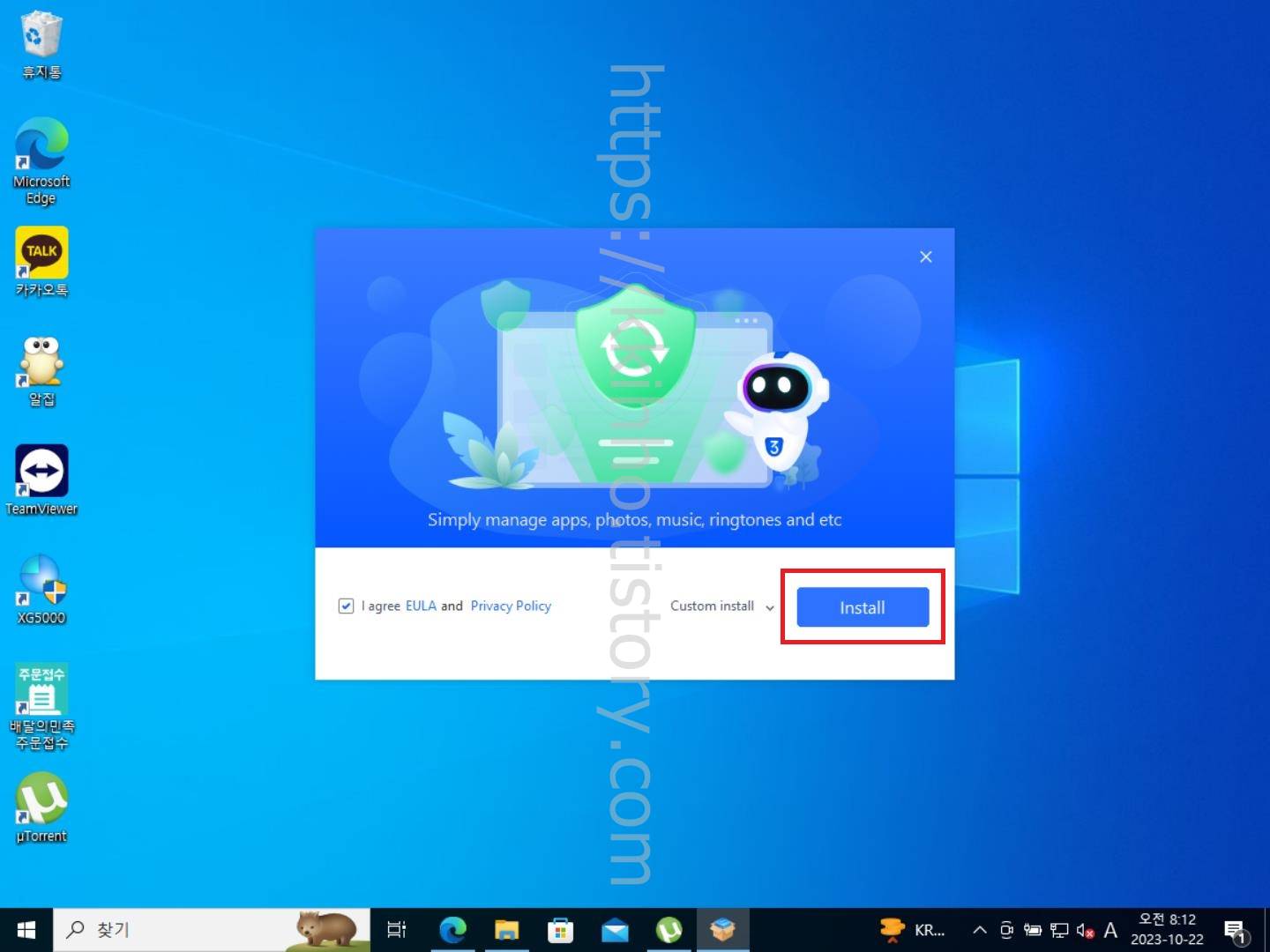
3utools 프로그램 설치 팝업창이 뜨면 좌측에 위치하고 있는 I agree EULA and privacy policy 체크 박스를 체크해주고 우측에 위치하고 있는 파란색 인스톨 버튼을 눌러준다.
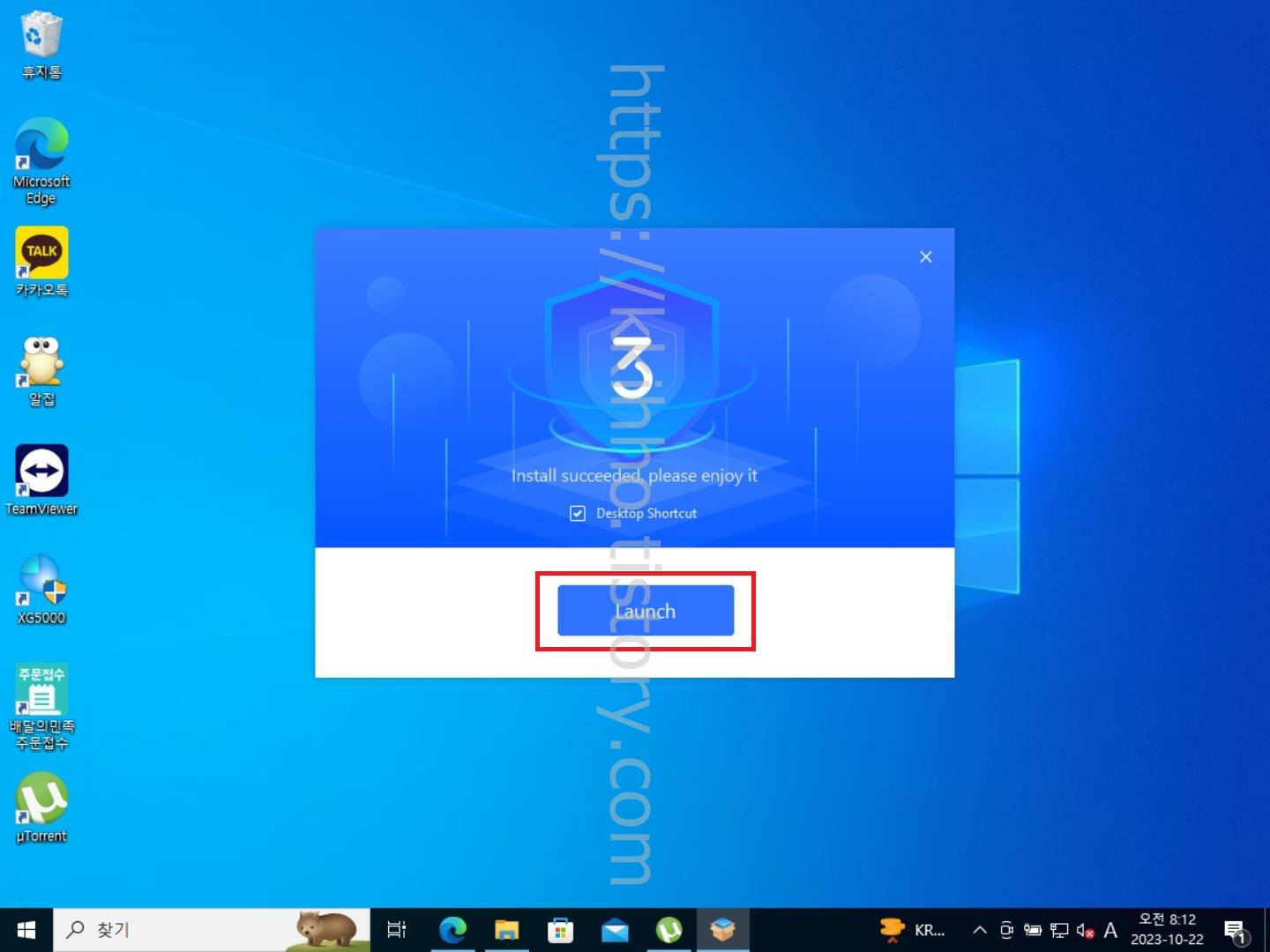
인스톨 버튼을 눌러주면 3utools 프로그램 설치가 시작되며 완료가 될 때까지 기다려준다. 완료가 됐다면 해당 화면이 나타나며 그대로 파란색 버튼 Launch 버튼을 한번 클릭하여 준다.
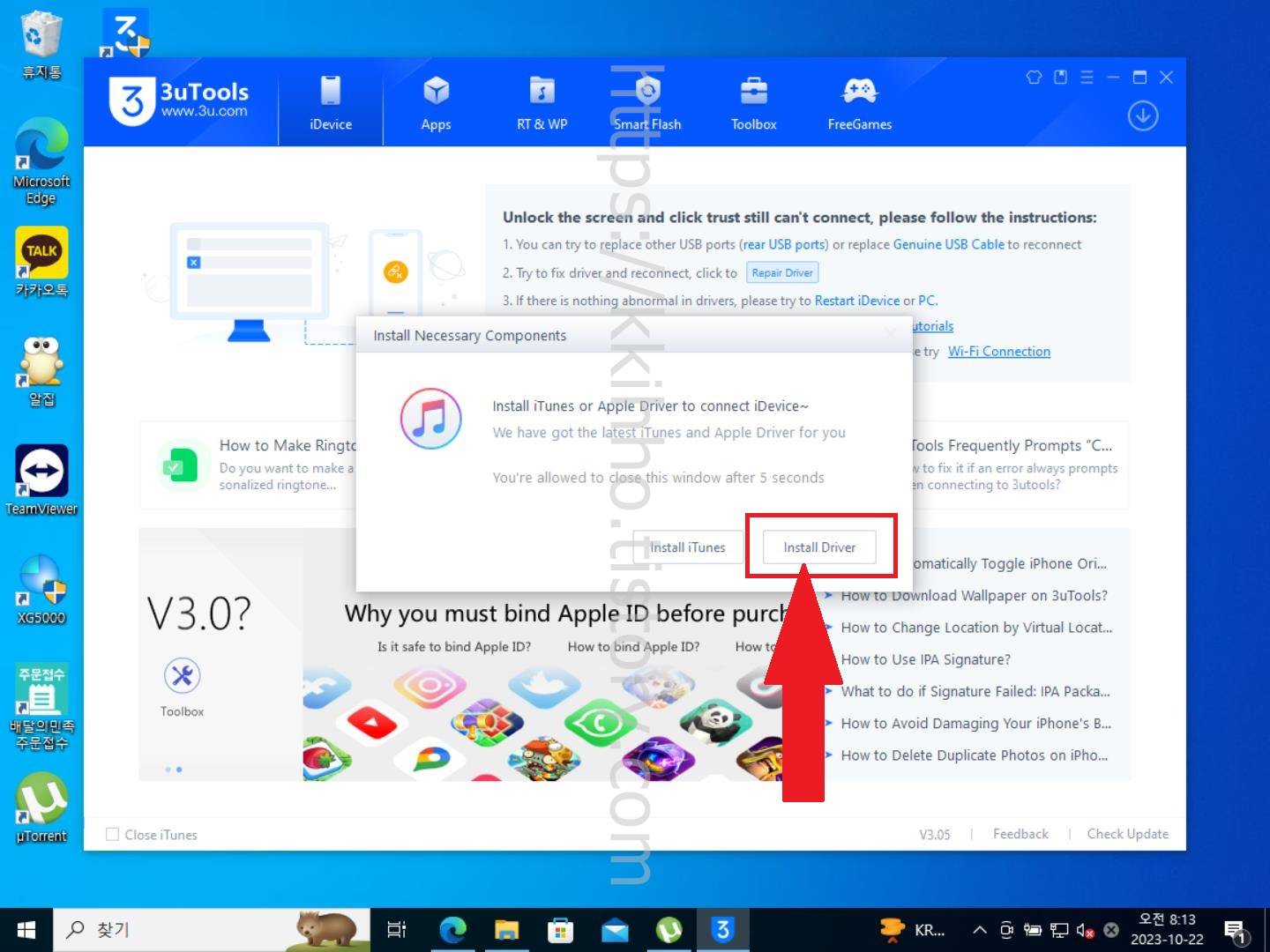
설치 완료 후에 3utools 프로그램이 바탕화면에 실행됐다면 Intall itunes or apple driver to connect idevice 팝업창이 나타나는데 아이튠즈를 설치할 필요는 없고 애플 드라이버만 설치하면 되기 때문에 Install Driver 버튼을 한번 클릭한다.

Install Driver 버튼을 한번 클릭하면 애플 드라이버가 자동적으로 설치 진행되며 완료가 될 때까지 기다리고 완료가 됐다면 해당 팝업창이 뜨는데 그대로 OK 버튼을 눌러주면 되겠다.

3utools 설치 및 애플 드라이버 설치까지 끝났다면 모든 준비가 됐고 이제 데이터 케이블을 이용해 아이폰과 PC를 연결한다. 그리고 해당 팝업창이 뜨면 Not prompt 체크를 해주고 OK 버튼을 눌러준다.
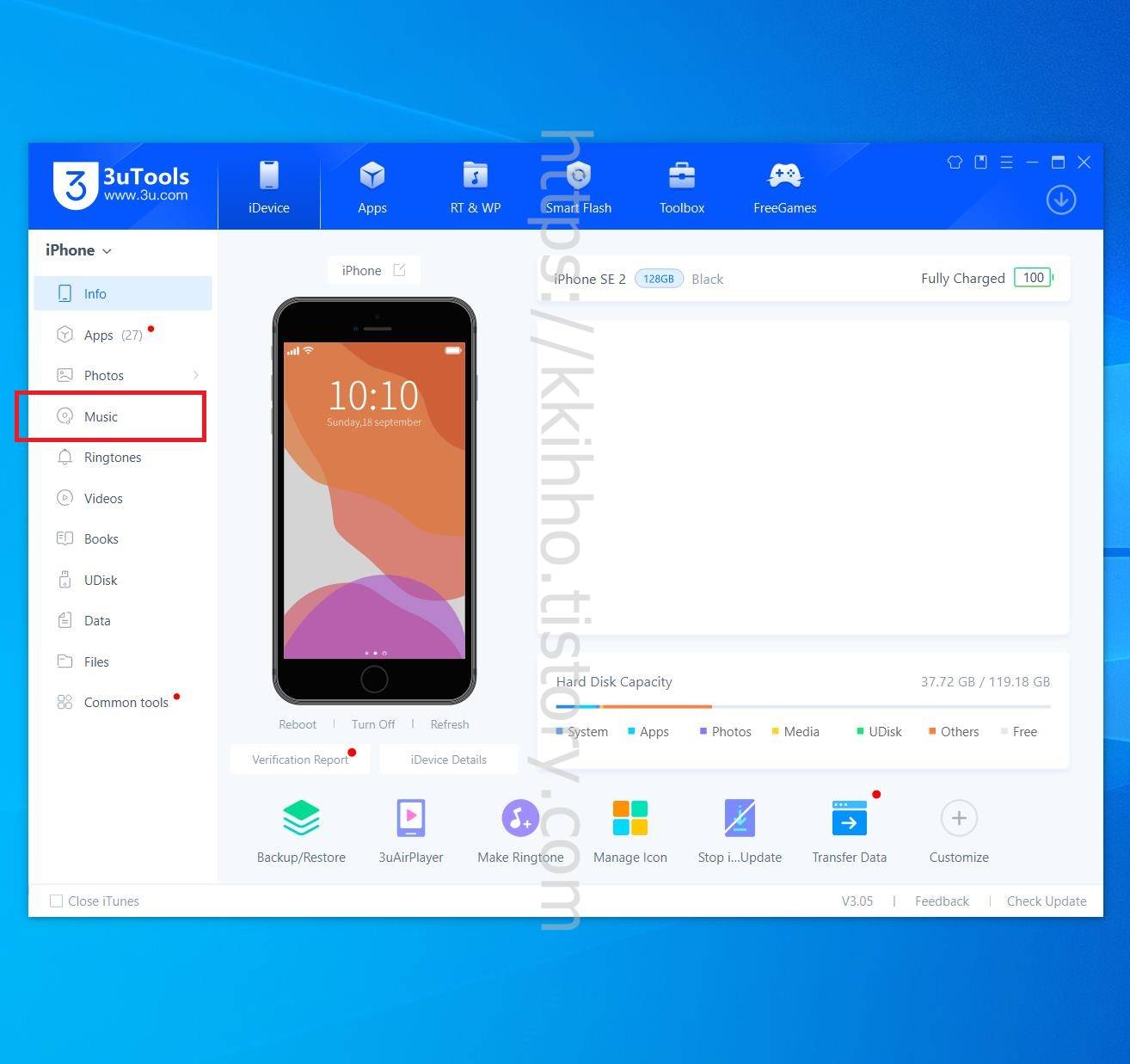
아이폰이 제대로 인식됐다면 해당 화면이 나타나는데 이제 음악 넣기를 진행하기 위해서는 좌측에 위치하고 있는 목록에서 Music 항목을 한번 클릭해 들어가 준다.
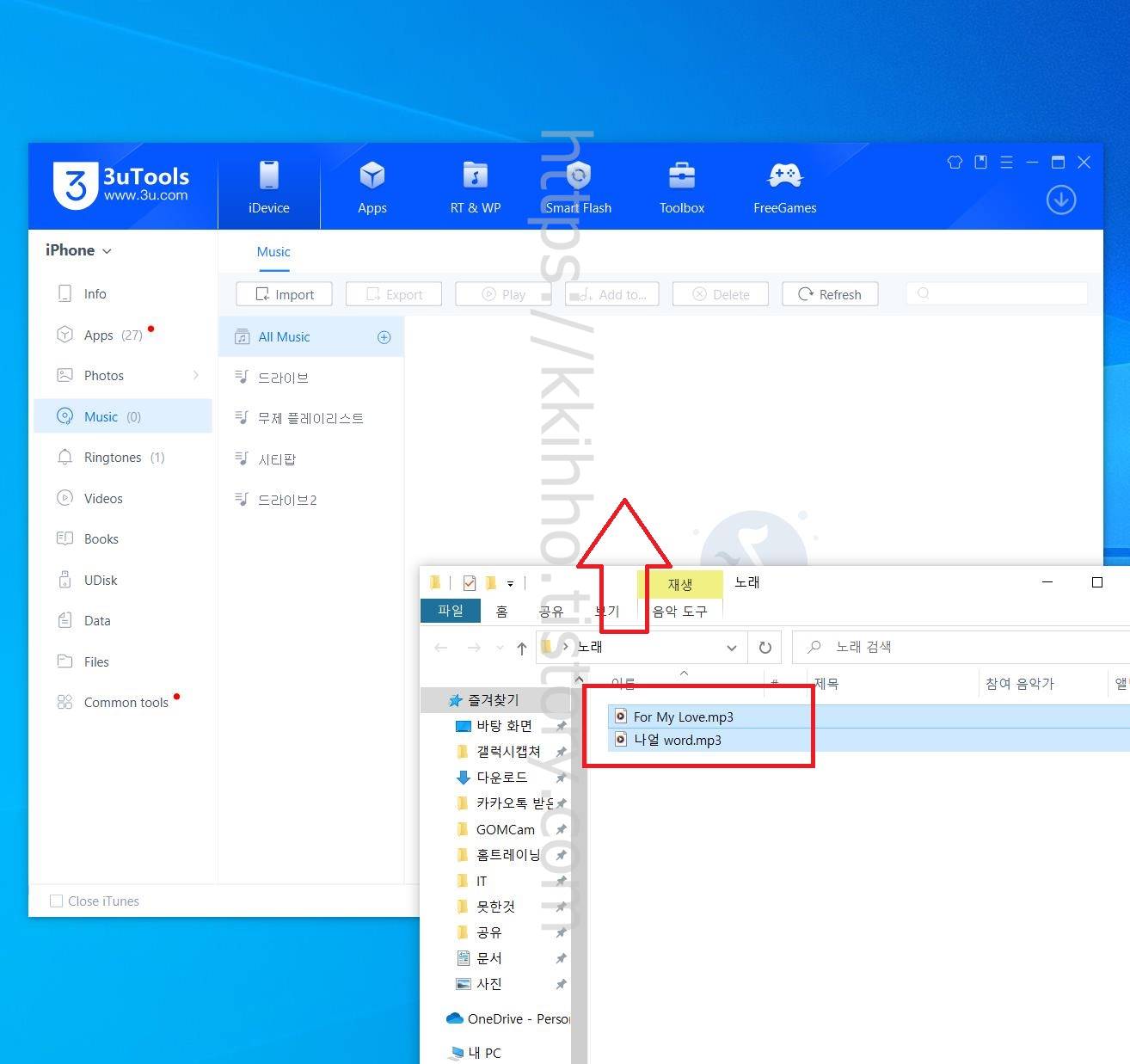
Music 목록으로 넘어왔다면 이제 PC에 준비되어 있는 mp3 음원 파일을 3utools 프로그램 music 목록에 끌어다 드롭해주면 된다. 그럼 곧바로 음악 파일 이동이 시작되며 완료가 될 때까지 기다린다.

노래 2곡 정도는 순식간에 이동되며 다량의 노래 파일을 옮기는 경우 전송이 완료될 때까지 기다린다. 그리고 완료가 됐다면 완료 팝업창이 나타나며 OK 버튼을 눌러 작업을 마무리 지어주면 된다.
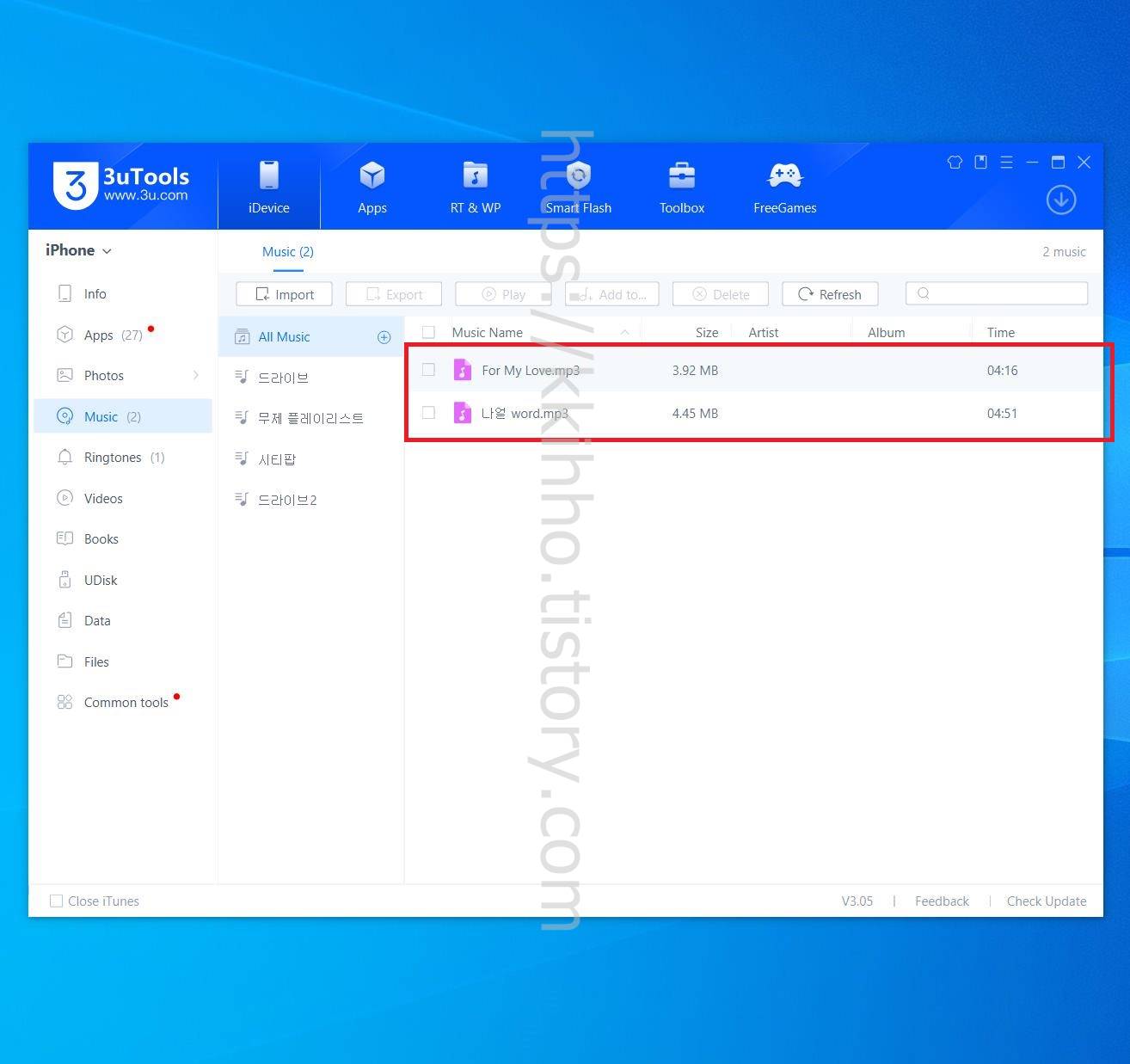
제대로 옮겨진 음악 파일들은 3utools 프로그램 music 목록에 나타나며 노래 파일이 많은 경우 스크롤을 아래로 내리며 음악 파일들이 제대로 들어갔는지 확인을 한번 해주면 되겠다.

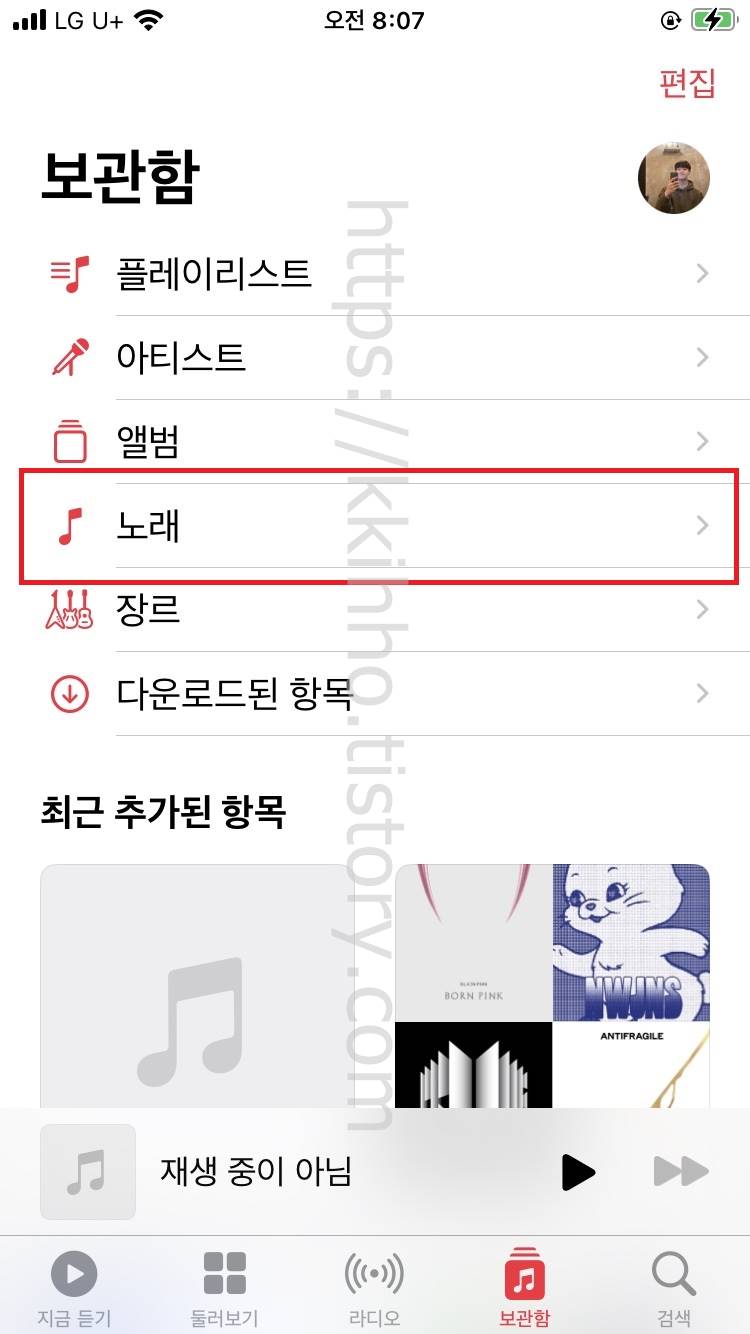
이제 아이폰에서 노래 파일을 확인하려면 아이폰 홈 화면에 위치하고 있는 음악 앱을 찾아 한번 터치해 들어간다. 그리고 음악 앱 페이지에서는 보관함으로 들어가 노래 항목을 눌러 들어가 준다.
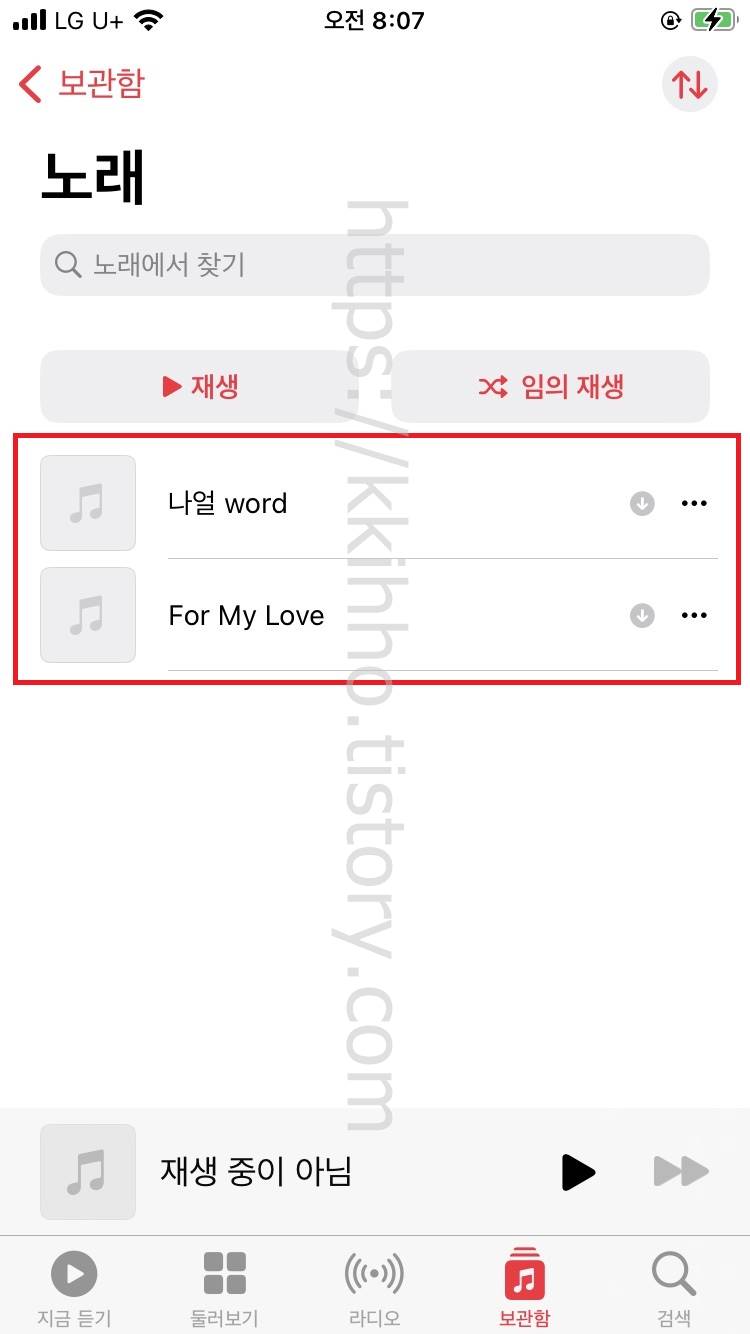
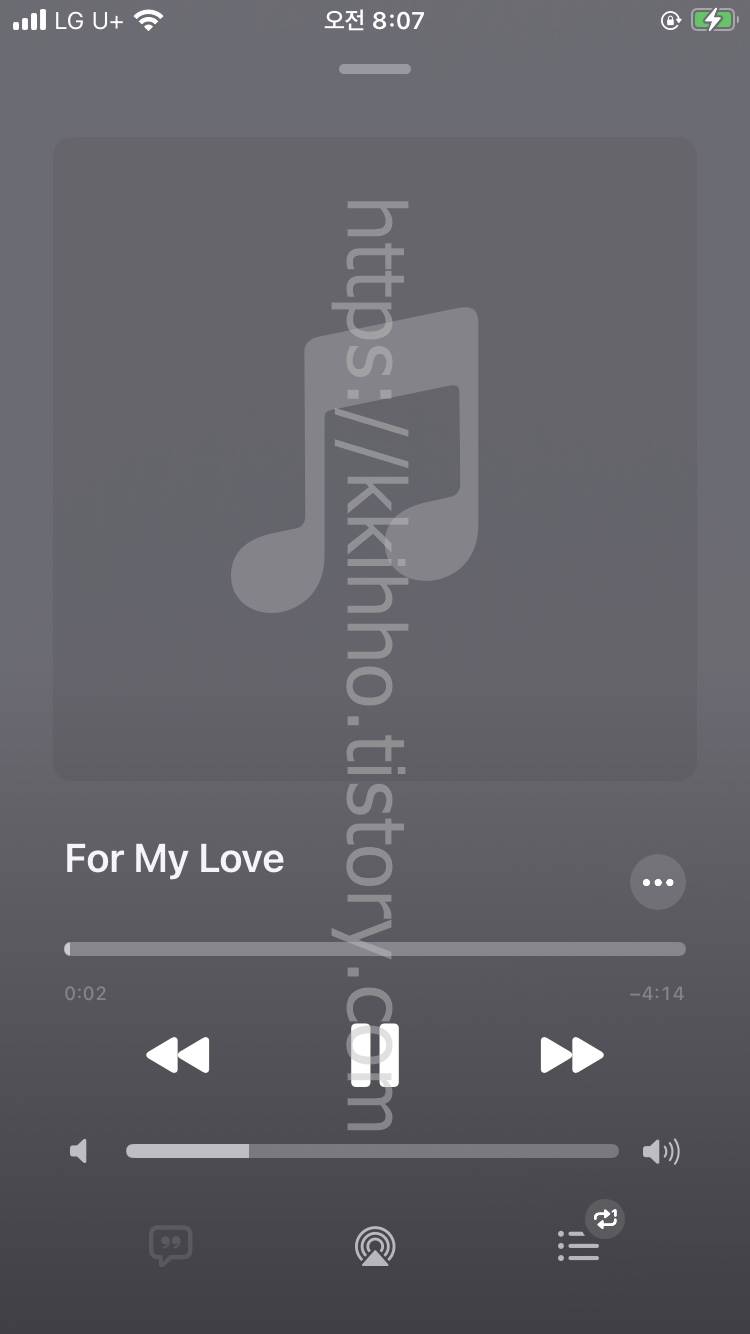
노래 항목 페이지로 넘어오면 PC에서 전송한 음악 파일들을 확인할 수 있으며 해당 항목을 한번 터치하면 바로 재생이 시작된다. 그럼 여기까지 포스팅을 마치며 아이튠즈 없이 아이폰 음악넣기 음악넣는법 아이폰 노래넣기 노래넣는법에 대하여 간단하게 알아보는 시간이었다.
'IT정보' 카테고리의 다른 글
| utorrent 다운로드 빠른 버전 무료 다운 사용방법 및 삭제 방법 (0) | 2023.10.22 |
|---|---|
| 아이폰 노래 음악 다운 다운로드 다운받는법 음악파일 다운받은거 찾는 방법 (0) | 2023.10.22 |
| 유토렌트 사용방법 토렌트 파일 다운법 (0) | 2023.10.22 |
| 유토렌트 설치 한글판 토렌트 한글 다운로드 (0) | 2023.10.22 |
| 손택스 공인인증서 등록 가져오기 방법 안떠요 (0) | 2023.10.22 |
